Errore del programma di installazione NVIDIA su Windows 10 [RISOLTO]
Pubblicato: 2017-11-16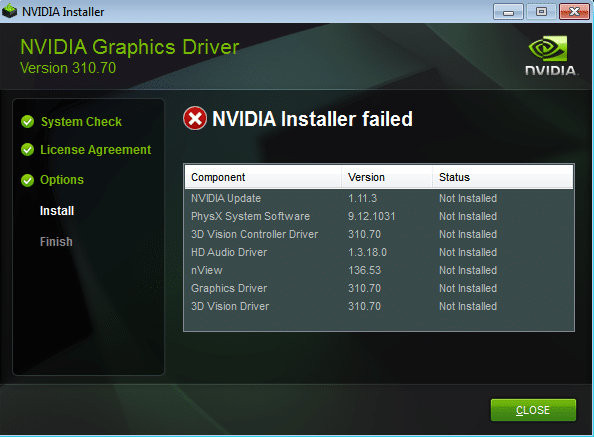
Correggi l'errore di installazione NVIDIA non riuscito su Windows 10: se stai riscontrando problemi durante il tentativo di installare i driver NVIDIA più recenti e ti viene visualizzato il messaggio di errore "Programma di installazione NVIDIA non riuscito", sei nel posto giusto poiché oggi discuteremo su come per risolvere questo problema. Il problema si verifica quando i vecchi driver diventano incompatibili con Windows 10 e quindi entrano in conflitto con la GPU integrata del sistema. Il problema principale è che il sistema non sarà in grado di utilizzare la scheda grafica NVIDIA dedicata fino a quando ea meno che non aggiorni i suoi driver. Quindi il tuo sistema potrebbe fare affidamento solo sulla scheda integrata che non ha molta potenza di elaborazione per eseguire giochi di fascia alta.
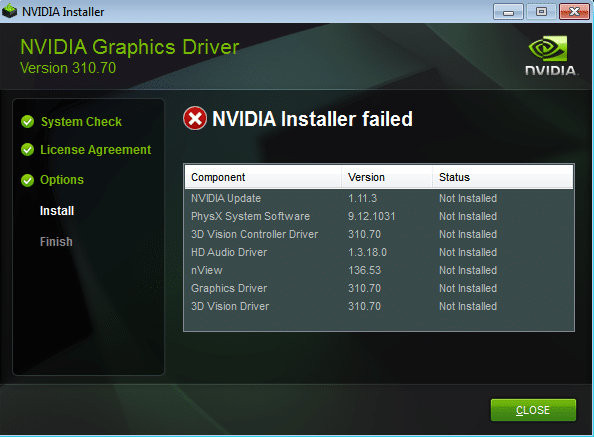
Per fortuna ci sono varie soluzioni o soluzioni alternative a questo problema che ti aiuteranno ad aggiornare i driver senza alcun problema. Quindi, senza perdere tempo, vediamo come risolvere effettivamente l'errore di installazione di NVIDIA non riuscito su Windows 10 con l'aiuto della guida alla risoluzione dei problemi elencata di seguito.
Contenuti
- Errore del programma di installazione NVIDIA su Windows 10 [RISOLTO]
- Metodo 1: disattivare temporaneamente antivirus e firewall
- Metodo 2: eseguire un avvio pulito
- Metodo 3: interrompi i processi NVIDIA
- Metodo 4: eseguire SFC e CHKDSK
- Metodo 5: aggiornare manualmente i driver tramite Gestione dispositivi
- Metodo 6: aggiorna i tuoi driver dal sito Web NIVIDA
- Metodo 7: ripristino dei driver NVIDIA
- Metodo 8: utilizzare il programma di disinstallazione del driver video
Errore del programma di installazione NVIDIA su Windows 10 [RISOLTO]
Assicurati di creare un punto di ripristino nel caso qualcosa vada storto.
Metodo 1: disattivare temporaneamente antivirus e firewall
1.Fare clic con il pulsante destro del mouse sull'icona del programma antivirus nella barra delle applicazioni e selezionare Disattiva.
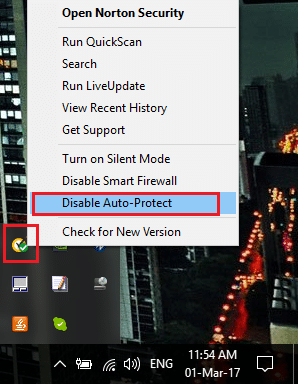
2.Successivamente, seleziona l'intervallo di tempo per il quale l' Antivirus rimarrà disabilitato.
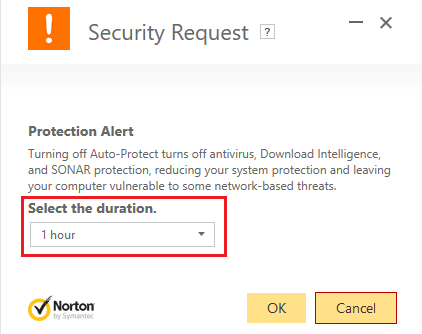
Nota: scegli il minor tempo possibile, ad esempio 15 minuti o 30 minuti.
3. Al termine, provare nuovamente a eseguire il programma di installazione NVIDIA e verificare se l'errore si risolve o meno.
4.Premere il tasto Windows + I quindi selezionare Pannello di controllo.
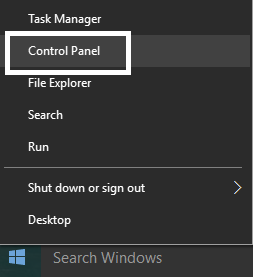
5. Successivamente, fare clic su Sistema e sicurezza.
6.Quindi fare clic su Windows Firewall.
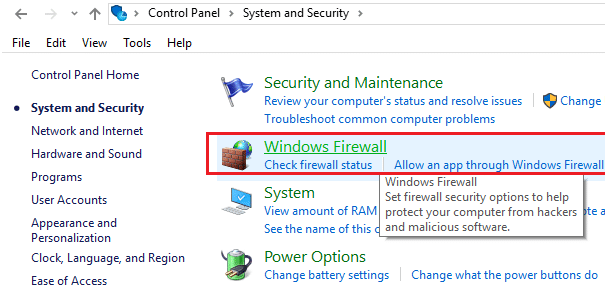
7.Ora dal riquadro sinistro della finestra, fare clic su Attiva o disattiva Windows Firewall.
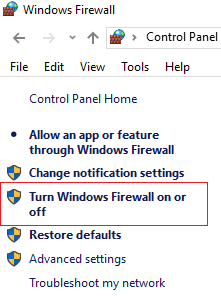
8. Seleziona Disattiva Windows Firewall e riavvia il PC. Prova di nuovo ad aprire Aggiorna Windows e verifica se sei in grado di correggere l'errore di installazione di NVIDIA non riuscito su Windows 10.
Se il metodo sopra non funziona, assicurati di seguire esattamente gli stessi passaggi per riaccendere il firewall.
Metodo 2: eseguire un avvio pulito
Puoi mettere il tuo computer in uno stato di avvio pulito e controllare. Potrebbe esserci la possibilità che un'applicazione di terze parti sia in conflitto e causi il problema.
1.Premere il tasto Windows + R , quindi digitare 'msconfig' e fare clic su OK.
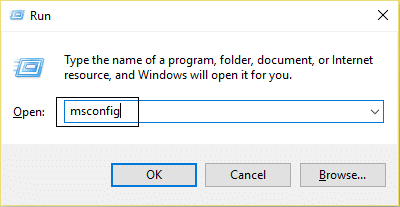
2. Nella scheda Generale sotto, assicurati che "Avvio selettivo" sia selezionato.
3. Deseleziona "Carica elementi di avvio " in Avvio selettivo.
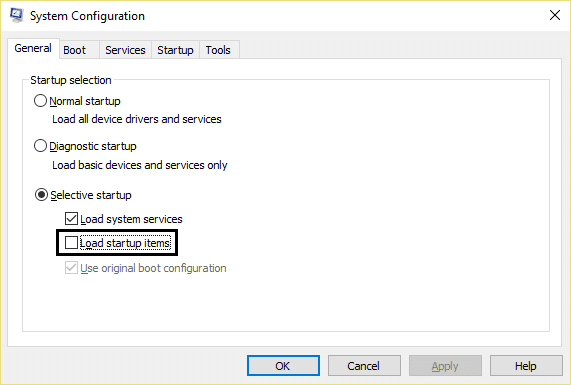
4.Seleziona la scheda Servizio e seleziona la casella "Nascondi tutti i servizi Microsoft".
5. Ora fai clic su "Disabilita tutto" per disabilitare tutti i servizi non necessari che potrebbero causare conflitti.
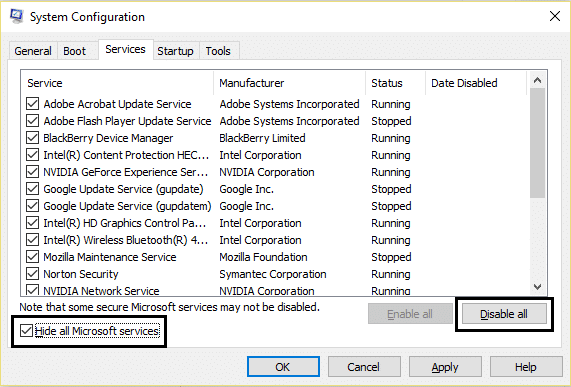
6.Nella scheda Avvio, fare clic su "Apri Task Manager".
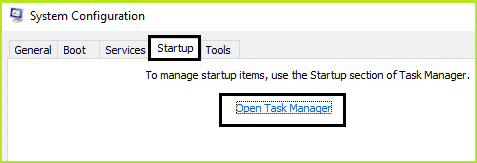
7.Ora nella scheda Avvio (all'interno di Task Manager) disabilitare tutti gli elementi di avvio che sono abilitati.
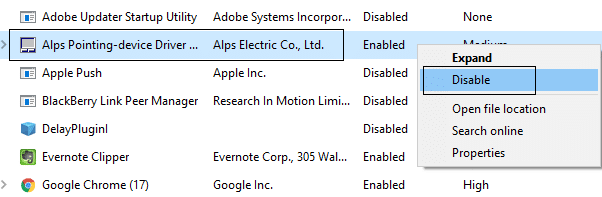
8.Fare clic su OK e quindi su Riavvia. Se il problema è stato risolto e desideri indagare ulteriormente, segui questa guida.
9.Premere nuovamente il tasto Windows + R e digitare 'msconfig' e fare clic su OK.
10.Nella scheda Generale, selezionare l' opzione Avvio normale e quindi fare clic su OK.
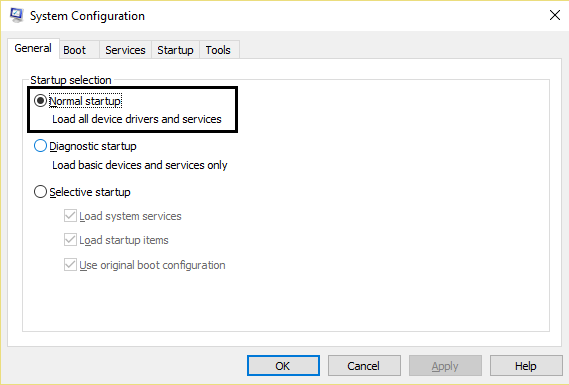
11.Quando viene richiesto di riavviare il computer, fare clic su Riavvia. Questo ti aiuterebbe sicuramente a correggere l'errore di installazione di NVIDIA non riuscito su Windows 10.
Metodo 3: interrompi i processi NVIDIA
1.Premere Ctrl + Maiusc + Esc per aprire Task Manager e quindi trovare qualsiasi processo NVIDIA in esecuzione:
Backend NVIDIA (32 bit) Servizio di assistenza alla guida di NVIDIA Servizio di rete NVIDIA (32 bit) Impostazioni NVIDIA Componente driver NVIDIA User Experience
2.Fare clic con il pulsante destro del mouse su ciascuno di essi uno per uno e selezionare Termina attività.
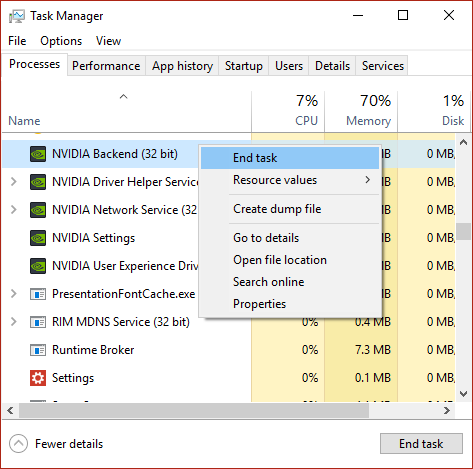
3.Ora vai al seguente percorso:
C:\Windows\System32\DriverStore\FileRepository\

4. Trova i seguenti file, quindi fai clic con il pulsante destro del mouse su di essi e seleziona Elimina :
nvdsp.inf
nv_lh
nvoclock
5. Ora vai alle seguenti directory:
C:\Programmi\NVIDIA Corporation\
C:\Programmi (x86)\NVIDIA Corporation\
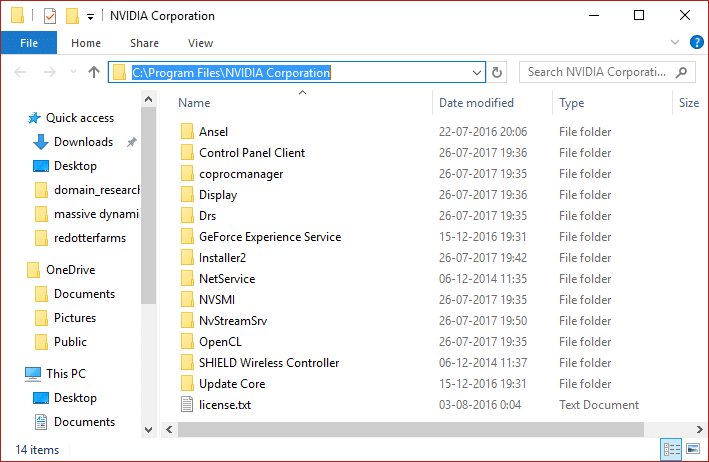
6.Eliminare qualsiasi file nelle due cartelle precedenti e quindi riavviare il PC per salvare le modifiche.
7.Esegui nuovamente il programma di installazione NVIDIA e questa volta seleziona " Personalizzato " e seleziona "Esegui installazione pulita ".
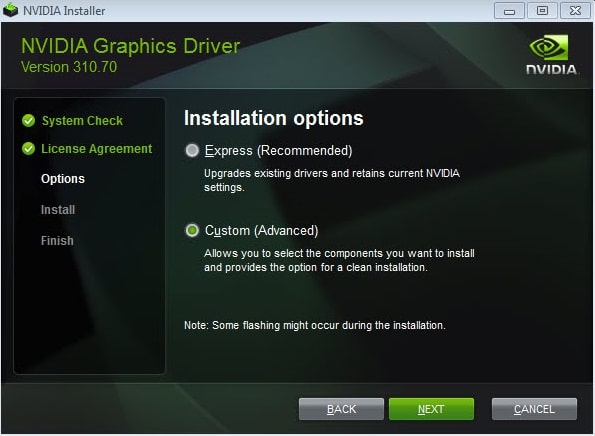
8.Questa volta sarai in grado di completare l'installazione, quindi questo dovrebbe avere Correggi l'errore di installazione di NVIDIA non riuscito.
Metodo 4: eseguire SFC e CHKDSK
1.Premere il tasto Windows + X, quindi fare clic su Prompt dei comandi (amministratore).
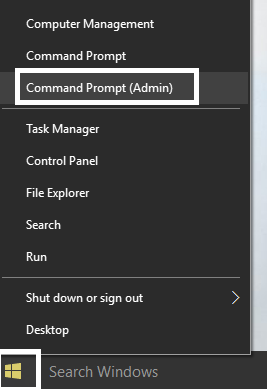
2. Ora digita quanto segue nel cmd e premi invio:
Sfc /scannow sfc /scannow /offbootdir=c:\ /offwindir=c:\windows
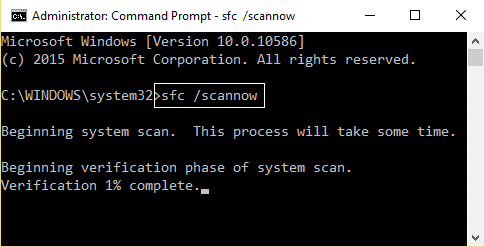
3.Attendere il completamento del processo sopra e una volta terminato riavviare il PC.
4. Successivamente, esegui CHKDSK da qui Correggi gli errori del file system con Check Disk Utility (CHKDSK).
5.Lascia che il processo di cui sopra sia completato e riavvia nuovamente il PC per salvare le modifiche.
Metodo 5: aggiornare manualmente i driver tramite Gestione dispositivi
1.Premere il tasto Windows + R quindi digitare " devmgmt.msc " (senza virgolette) e premere invio per aprire Gestione dispositivi.
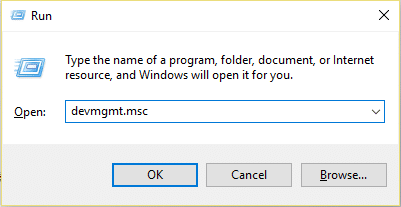
2. Successivamente, espandi Schede video e fai clic con il pulsante destro del mouse sulla scheda grafica Nvidia e seleziona Abilita.
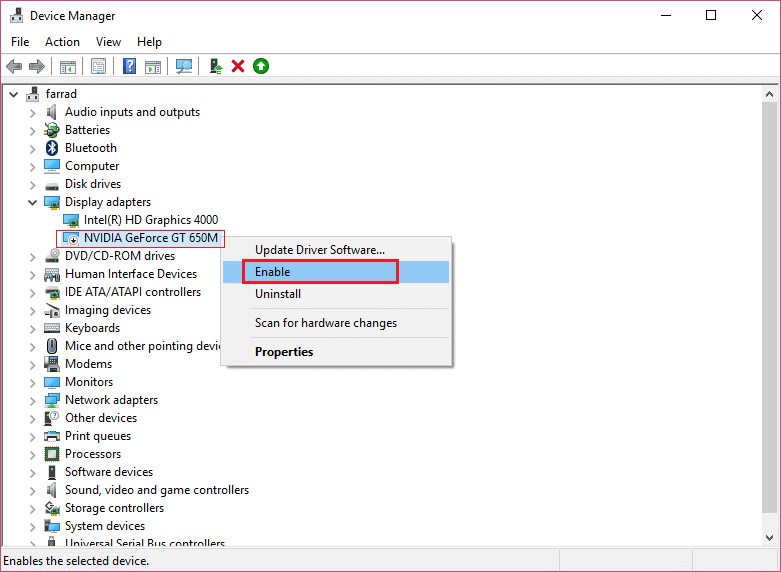
3.Dopo aver eseguito nuovamente l'operazione, fare clic con il pulsante destro del mouse sulla scheda grafica e selezionare “ Aggiorna software driver. “
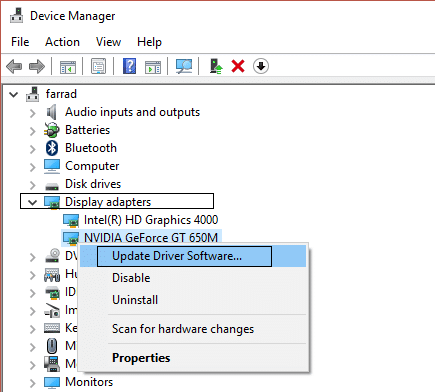
4.Seleziona " Cerca automaticamente il software del driver aggiornato " e lascia che termini il processo.
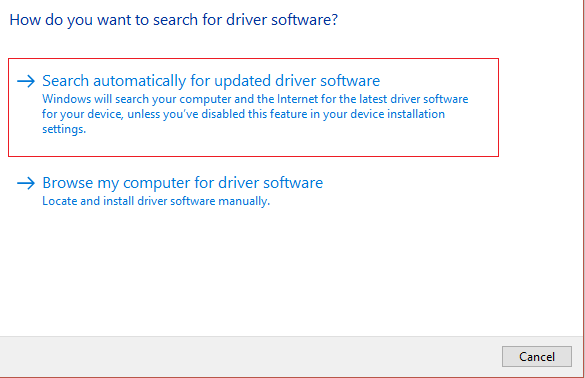
5.Se il passaggio precedente è stato in grado di risolvere il problema, molto bene, in caso contrario continua.
6. Di nuovo, seleziona " Aggiorna il software del driver ", ma questa volta nella schermata successiva seleziona " Cerca il software del driver nel mio computer". “
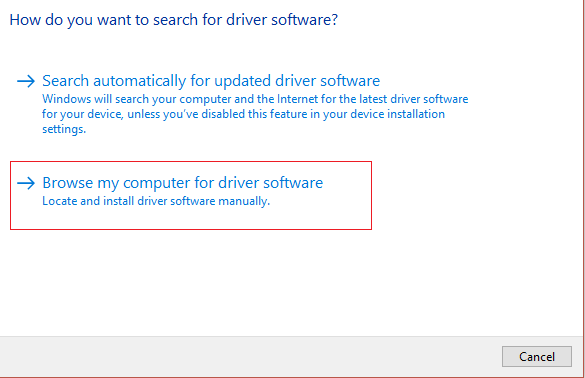
7. Ora seleziona " Fammi scegliere da un elenco di driver di dispositivo sul mio computer ".
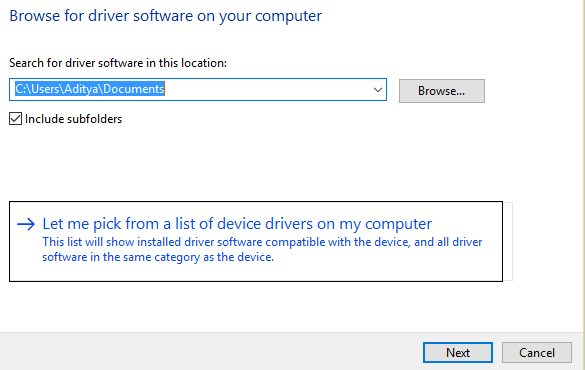
8. Infine, seleziona il driver compatibile dall'elenco per la tua scheda grafica Nvidia e fai clic su Avanti.
9.Lascia che il processo di cui sopra finisca e riavvia il PC per salvare le modifiche. Dopo aver aggiornato la scheda grafica, potresti essere in grado di correggere l'errore di installazione di NVIDIA non riuscito su Windows 10.
Metodo 6: aggiorna i tuoi driver dal sito Web NIVIDA
1. Prima di tutto, dovresti sapere quale hardware grafico hai, ad esempio quale scheda grafica Nvidia hai, non preoccuparti se non lo sai perché può essere facilmente trovato.
2.Premere il tasto Windows + R e nella finestra di dialogo digitare "dxdiag" e premere invio.
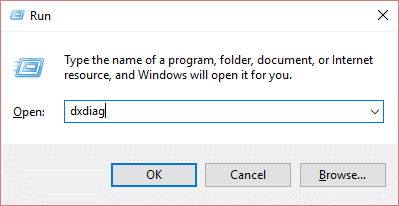
3.Dopo aver cercato la scheda display (ci saranno due schede di visualizzazione una per la scheda grafica integrata e un'altra sarà di Nvidia) fai clic sulla scheda di visualizzazione e scopri la tua scheda grafica.
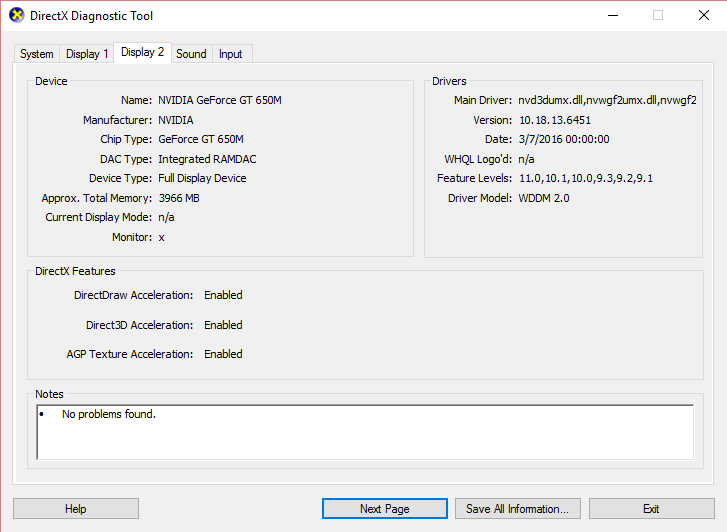
4. Ora vai al sito Web di download del driver Nvidia e inserisci i dettagli del prodotto che abbiamo appena scoperto.
5.Cerca i tuoi driver dopo aver inserito le informazioni, fai clic su Accetto e scarica i driver.
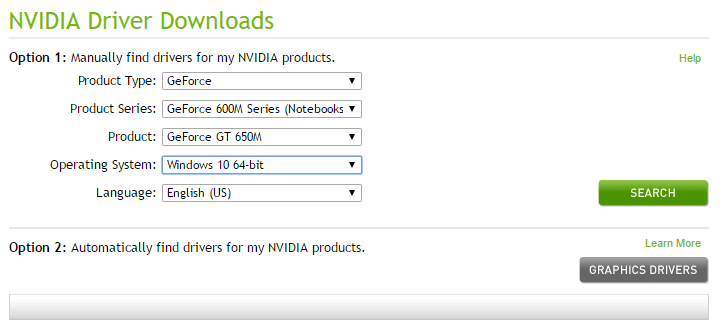
6.Dopo aver scaricato con successo, installa il driver e hai aggiornato correttamente i driver Nvidia manualmente. Questa installazione richiederà del tempo, ma in seguito avrai aggiornato correttamente il tuo driver.
Metodo 7: ripristino dei driver NVIDIA
1. Di nuovo vai su Gestione dispositivi, quindi espandi Schede video e fai clic con il pulsante destro del mouse sulla scheda grafica NVIDIA e seleziona Proprietà.
2. Passare ora alla scheda Driver e fare clic su Ripristina driver.
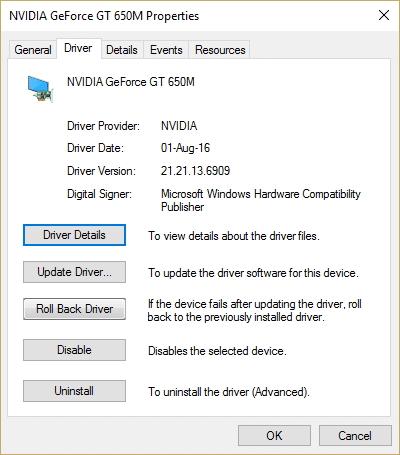
3.Una volta eseguito il rollback dei driver, riavviare il PC per salvare le modifiche.
4. Questo risolverebbe sicuramente l'errore di installazione di NVIDIA non riuscito su Windows 10, in caso contrario quindi continuare con il metodo successivo.
Metodo 8: utilizzare il programma di disinstallazione del driver video
Utilizzare Display Driver Uninstaller (DDU) per disinstallare completamente i driver NVIDIA dal PC e quindi avviare nuovamente una nuova installazione dei driver NVIDIA.
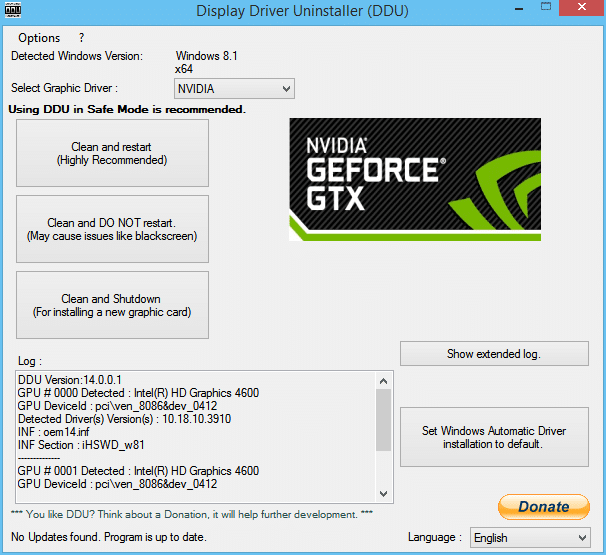
Raccomandato per te:
- Correggi questo programma è bloccato da un errore dei criteri di gruppo
- Correggi l'eccezione Eccezione software sconosciuta (0xc0000417)
- Come correggere l'errore di aggiornamento di Windows 0x8024401c
- Correggi l'eccezione Eccezione software sconosciuta (0x40000015)
Ecco fatto, hai risolto correttamente l'errore di installazione di NVIDIA non riuscito su Windows 10 , ma se hai ancora domande su questa guida, sentiti libero di chiederle nella sezione dei commenti.
